Windows ファイアウォールでプログラムをブロックする方法 (Windows 10)。
場合によっては、セキュリティ上の理由またはその他の理由で、Windows ファイアウォールを介してプログラムをブロックする必要があります。ファイアウォールでプログラムをブロックすると、インターネットまたはローカル ネットワークへのアクセスが許可されなくなります。
Windows 10 の Defender ファイアウォールは、ネットワークまたはインターネットと通信できるプログラムまたはサービスを指定できるようにすることで、デバイスを保護するのに役立ちます。 Windows ファイアウォールでプログラムをブロックすることは、特定のプログラムを自動的に更新したり、他のユーザーが使用したりしたくない場合に役立ちます。
このチュートリアルでは、Windows ファイアウォールでプログラムをブロックして、プログラムがインターネットと通信するのを防ぐ方法について詳しく説明します。
Windows 10 ファイアウォールでプログラムをブロックする方法
Windows 10 で特定のアプリケーションのインターネット アクセスを防止するには:
1. コントロール パネルに移動します [表示方法] を [小さいアイコン] に変更し、Windows Defender ファイアウォール を開きます。
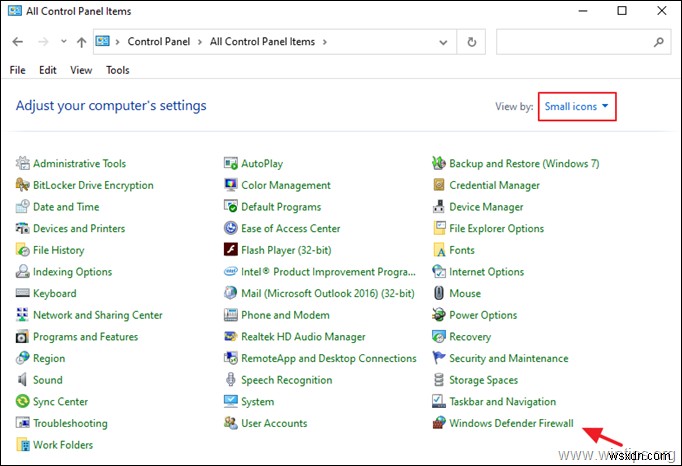
2. Windows Defender ファイアウォール コントロール パネルで、[詳細設定] をクリックします。
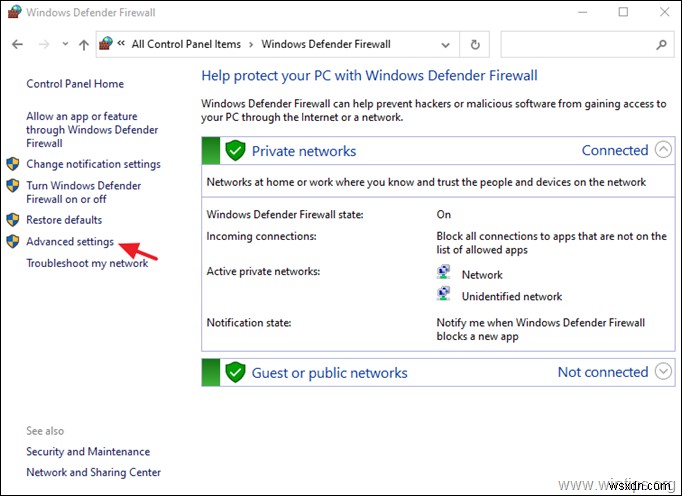
3. アウトバウンド ルールを選択します [新しいルール] をクリックします .
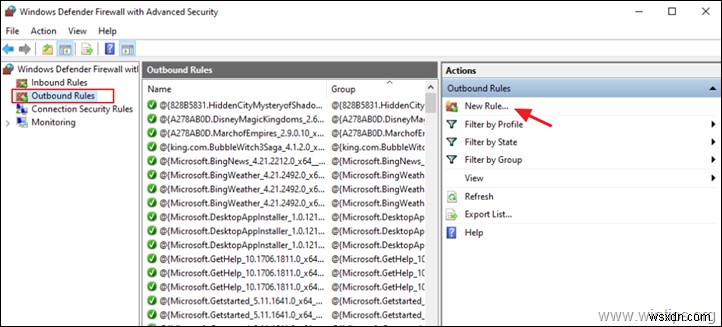
4. [ルール タイプ] で、[プログラム] を選択します [次へ] をクリックします。
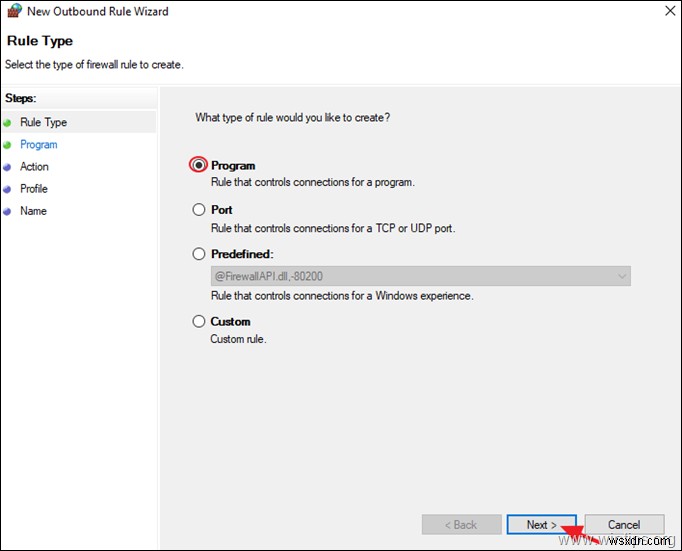
5a. [プログラム] 画面で、[参照] をクリックします。
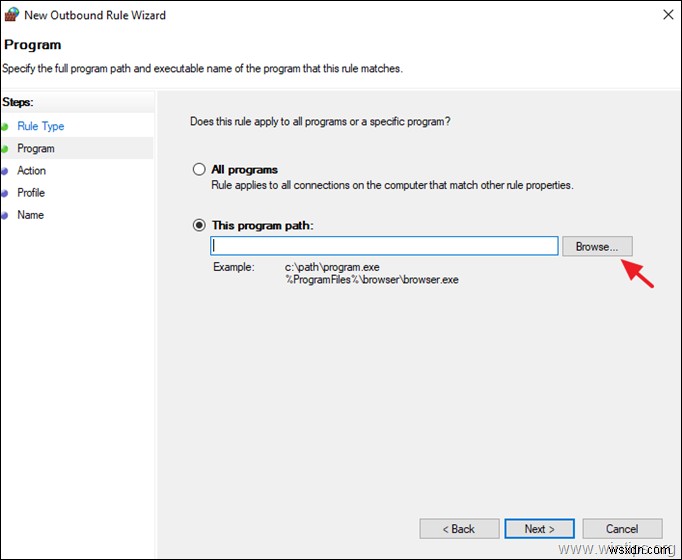
5b. Windows ファイアウォールでブロックするアプリケーション (.exe) を選択し、[開く] をクリックします。
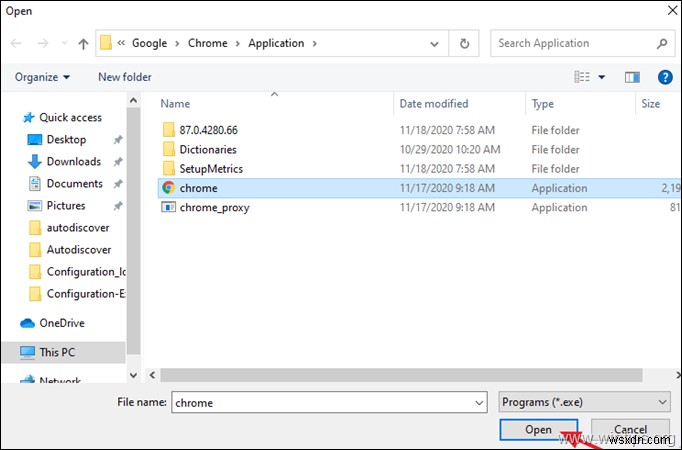
5c. [次へ] をクリックします。
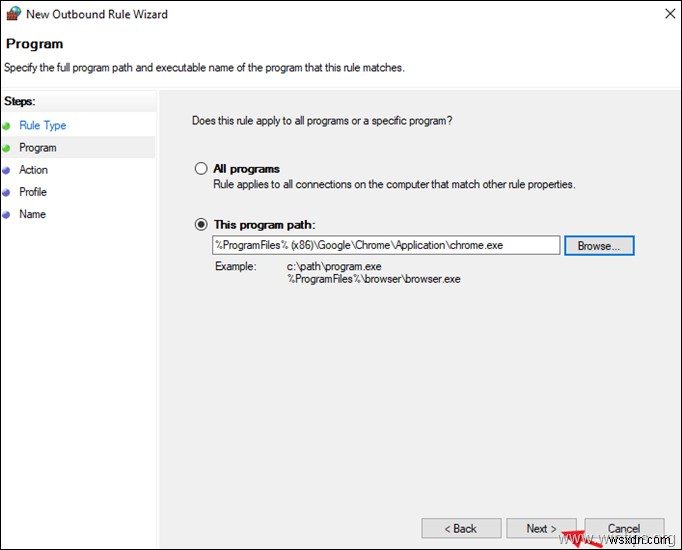
6. [アクション] オプションで、[接続をブロックする] を選択します [次へ] をクリックします。
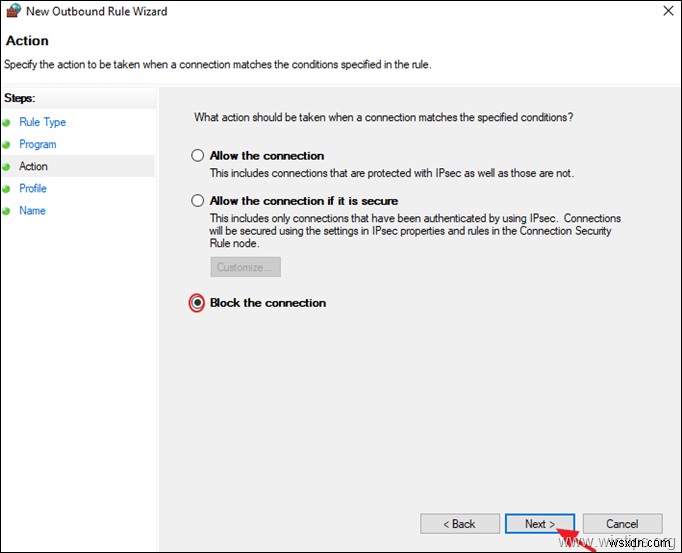
7. [プロファイル] オプションで、すべてのチェックボックス (ドメイン、プライベート、パブリック) をオンのままにして、[次へ] をクリックします。
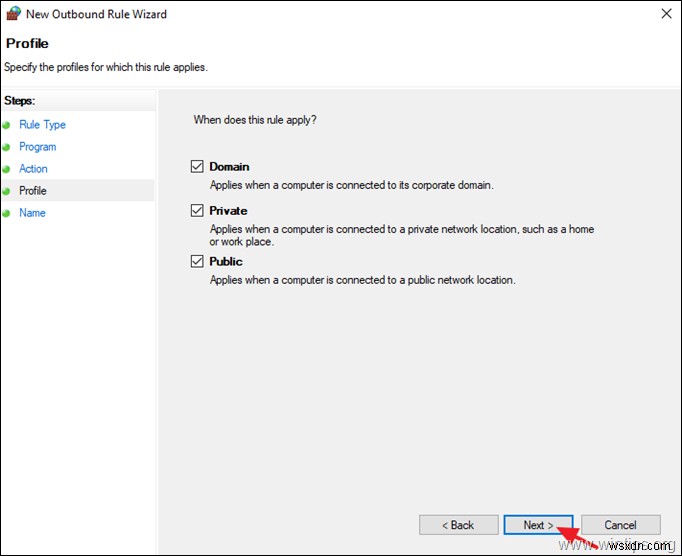
8. 最後に、新しいルールの名前を入力して、[完了] をクリックします。
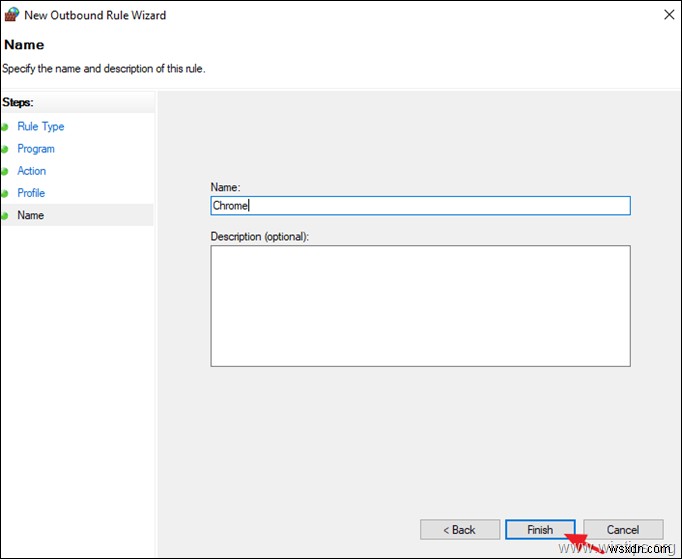
9. 「Windows Defender ファイアウォール」設定を閉じて、新しいルールが機能しているかどうかを確認してください。
それだけです!あなたの経験についてコメントを残して、このガイドが役に立ったかどうか教えてください。他の人を助けるために、このガイドを気に入って共有してください。
-
Windows 10 で Web サイトをブロックする方法
Windows 10 で Web サイトをブロックする理由はいくつかあります。いくつかの Web サイトが気を散らしすぎて、完全に集中して作業できない場合があります。また、Web サイトをブロックしてプライバシーを維持したい場合もあります。特に、自分の PC が他の個人や子供によって使用されている場合は特にそうです。 関連記事: すべての Web ブラウザとネットワーク デバイスでアダルト サイトをブロックする方法 このガイドでは、Windows 10 で Web サイトをブロックするための簡単で効果的な手順について説明します。 Windows 10 でサイトへのアクセスをブロックする
-
Windows 10 または Windows 11 で Windows ファイアウォールを無効にする方法
Windows ファイアウォールは、受信するインターネット トラフィックからの悪意のある脅威に対する防御の最前線です。悪意の影響を受けやすいデータ パケットをブロックすることで機能します。 2001 年に Windows XP で「インターネット接続ファイアウォール」として導入され、それ以来長い道のりを歩んできました。Windows セキュリティの重要なコンポーネントであるため、なぜそれを無効にする必要があるのでしょうか? 答えは、一部の重要なアプリケーションでは、ファイアウォールを少なくとも一時的に停止する必要がある場合があるということです。たとえば、一部のウイルス対策プログラムは Wi
